win8开机如何自动连接宽带?
在Windows 8操作系统中,每次开机后都需要手动连接宽带确实是一件麻烦的事情,幸运的是,可以通过一些设置实现开机自动连接宽带,从而简化这一过程,本文将详细介绍如何在Win8系统中进行相关设置,确保每次开机时系统能够自动连接到宽带网络,以下是具体步骤:
使用任务计划程序设置自动拨号
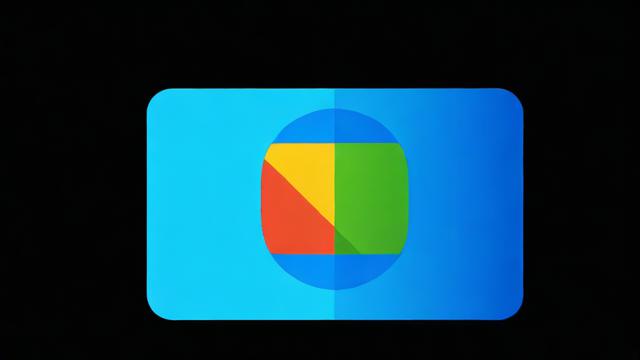
1、打开计算机管理:按下“Win+X”组合键,选择“计算机管理”。
2、进入任务计划程序:在左侧面板中选择“任务计划程序”,然后在右侧点击“创建基本任务…”。
3、创建基本任务:
输入任务名称,ADSL自动拨号”,然后点击“下一步”。
选择“当前用户登录时”作为任务触发器,再次点击“下一步”。
4、启动程序:
在操作界面选择“启动程序”,点击“下一步”。
在“程序/脚本”栏输入rasdial,并在“添加参数”栏输入宽带连接的名称和账号密码,例如rasdial 宽带连接 itful 12345(请将“itful”和“12345”替换为实际的用户名和密码),然后点击“下一步”。

5、完成任务:勾选“当单击‘完成’时,打开此任务属性的对话框”,然后点击“完成”。
6、修改任务属性:
在弹出的属性窗口中,切换到“条件”选项卡,取消勾选“只有在计算机使用交流电源时才启动此任务”,最后点击“确定”。
通过以上步骤,每次重启计算机时,系统将会自动进行拨号连接宽带。
使用快捷方式添加到启动文件夹
1、创建宽带连接快捷方式:
右键点击桌面上的宽带连接图标,选择“创建快捷方式”。
如果提示是否在桌面创建快捷方式,请点击“是”。
2、复制快捷方式到启动文件夹:
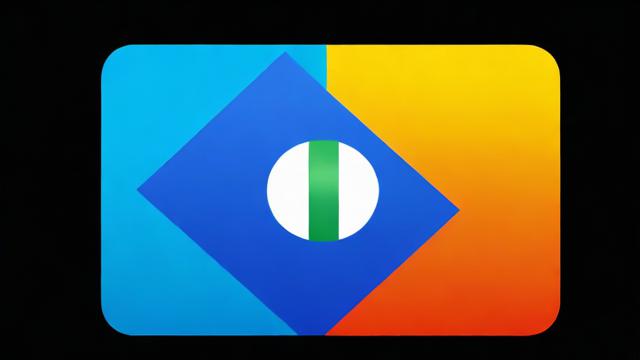
按“Win+R”组合键打开运行对话框,输入shell:startup并按回车,打开启动文件夹。
将桌面上的宽带连接快捷方式复制并粘贴到启动文件夹中。
通过这种方法,每次开机时系统也会自动尝试连接宽带。
使用脚本文件实现自动拨号
1、创建批处理文件:
新建一个文本文档,输入以下内容:
```cmd
rasdial 宽带连接 itful 12345
```
(将“itful”和“12345”替换为实际的用户名和密码)。
保存文件并将其命名为autoconnect.bat或任何你喜欢的名称,但确保后缀为.bat。
2、创建VBS脚本文件:
再新建一个文本文档,输入以下内容:
```vbs
CreateObject("WScript.Shell").Run "C:\路径\到\autoconnect.bat", 0
```
将C:\路径\到\autoconnect.bat替换为实际的批处理文件路径。
保存文件并将其命名为autoconnect.vbs。
3、复制脚本到启动文件夹:
将这两个文件复制到启动文件夹(如上一步所述,通过shell:startup命令打开)。
通过这种方法,每次开机时系统会运行VBS脚本,进而执行批处理文件中的拨号命令。
常见问题及解决方法
1、问题一:如何更改宽带连接的用户名和密码?
答:右键点击宽带连接图标,选择“属性”,在“选项”标签页中可以更改用户名和密码。
2、问题二:如果任务计划程序中的自动拨号任务没有运行怎么办?
答:检查任务计划程序库中的相应任务是否被禁用或触发条件未满足,确保任务处于启用状态且触发条件正确设置。
通过上述方法,可以实现Win8系统开机自动连接宽带,从而省去了每次手动连接的麻烦,无论是使用任务计划程序、快捷方式还是脚本文件,都能有效地解决这一问题,希望这些方法能够帮助你更便捷地使用Windows 8系统。
到此,以上就是小编对于win8开机如何自动连接宽带?的问题就介绍到这了,希望介绍的几点解答对大家有用,有任何问题和不懂的,欢迎各位朋友在评论区讨论,给我留言。










